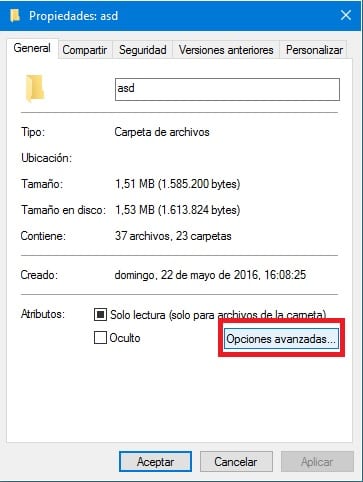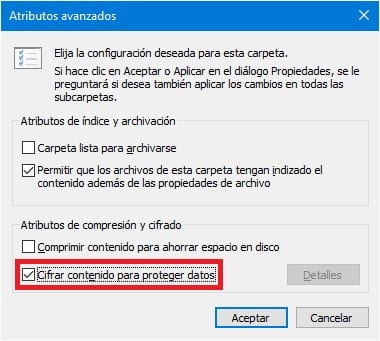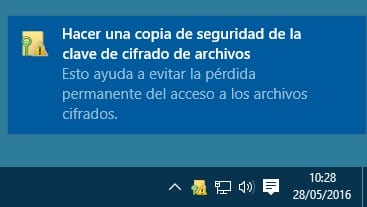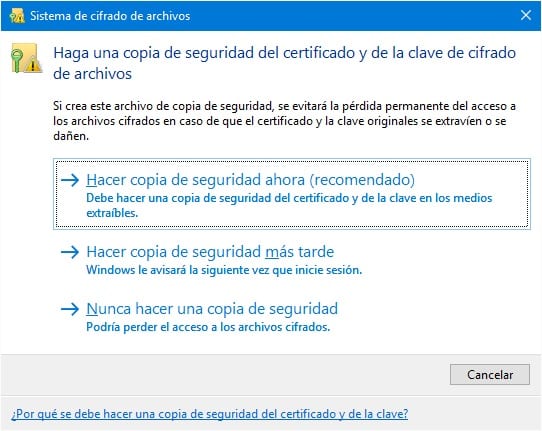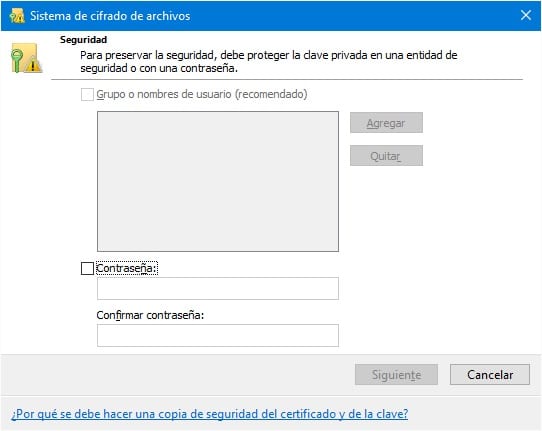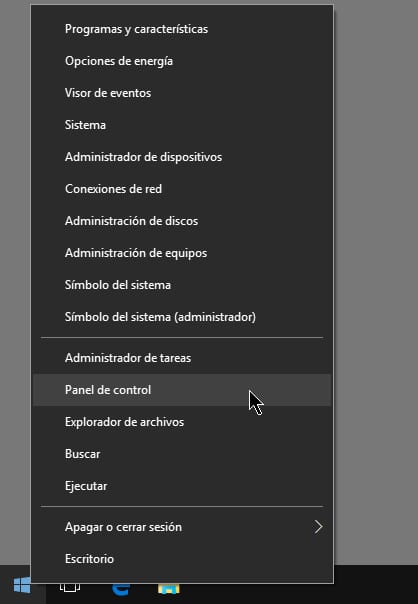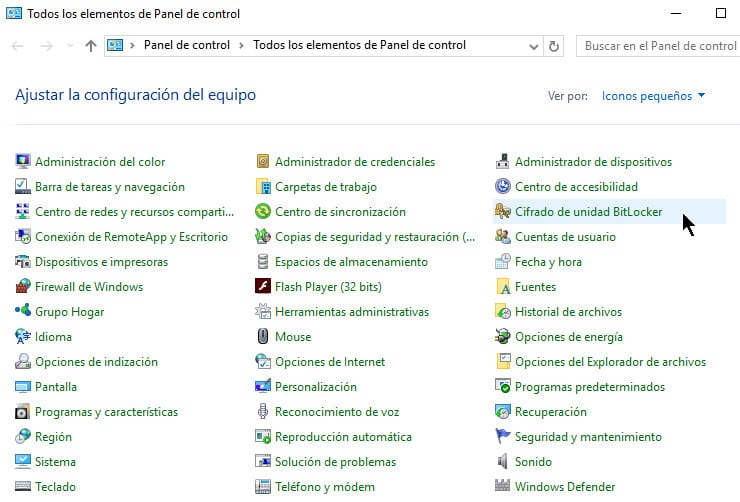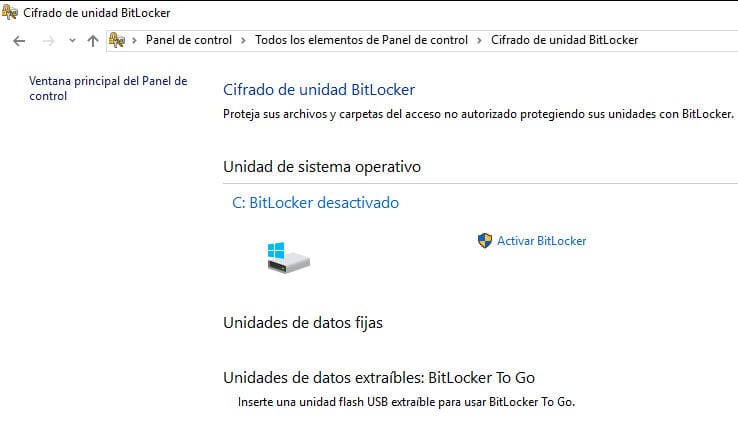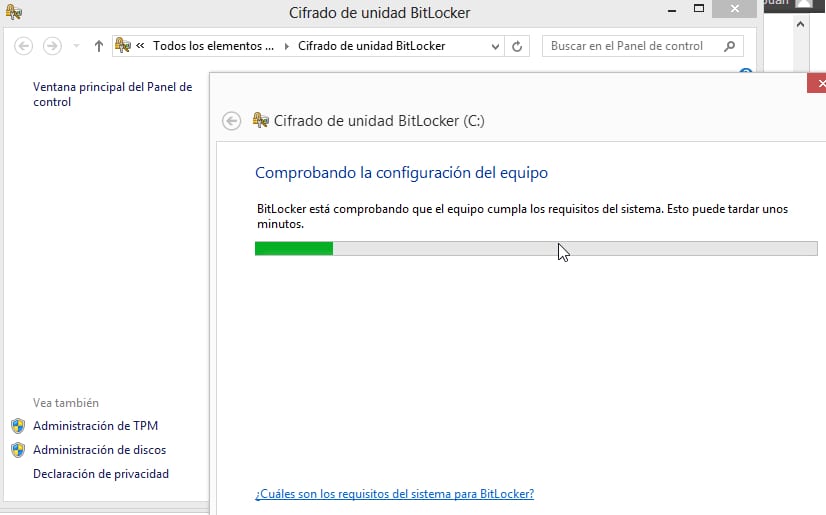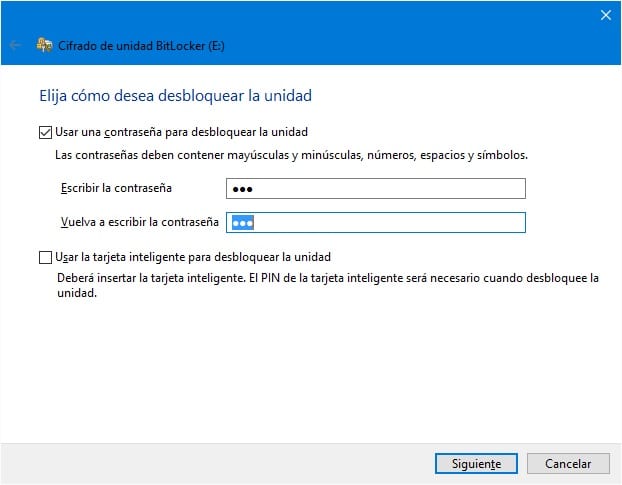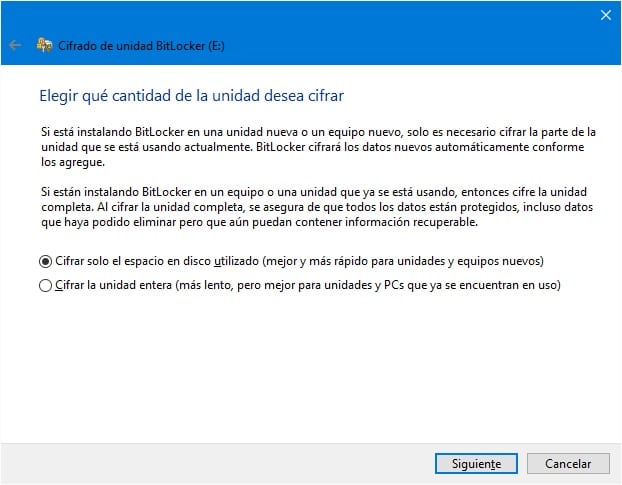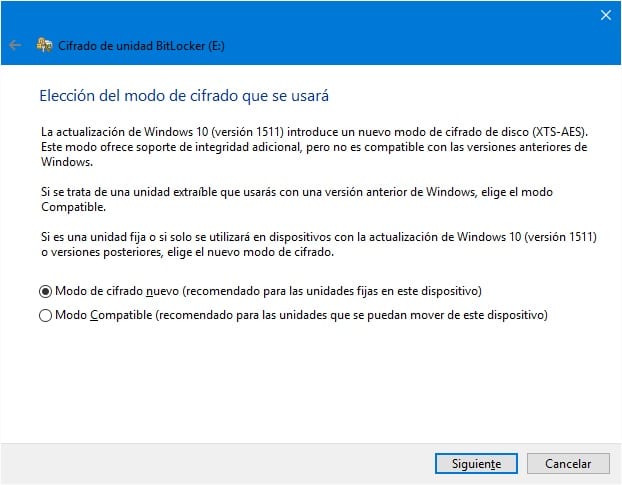માઇક્રોસ .ફ્ટ હંમેશાં વપરાશકર્તા ડેટાની સુરક્ષા સાથે સંબંધિત કંપની છે. વિન્ડોઝ એક્સપી હોવાથી ઇએફએસ નામની એન્ક્રિપ્શન સિસ્ટમ લાગુ કરવામાં આવી હતી જેને વપરાશકર્તા દ્વારા સ્થાપિત પાસવર્ડ દ્વારા સંવેદનશીલ માહિતીની સુરક્ષા કરવાની મંજૂરી આપવામાં આવી છે, તે સિસ્ટમ કે જે જાળવી રાખવામાં આવી છે વર્તમાન વિન્ડોઝ 10 સુધી સુસંગતતા માટે અને તેની સુરક્ષા સમસ્યાઓ હોવા છતાં.
સમય પસાર થવા સાથે, સિસ્ટમના નીચેના સંસ્કરણોમાં એન્ક્રિપ્શન ફંક્શનમાં સુધારો કરવામાં આવ્યો છે, તે જ હેતુ માટે તૃતીય-પક્ષ ટૂલ્સના ઉદભવ ઉપરાંત અથવા, પણ, અમલમાં મૂકવા માટે બીટલોકર કહેવાતા વર્ચુઅલ કન્ટેનર દ્વારા એક નવું. આગલા ટ્યુટોરિયલમાં અમે તમને વિન્ડોઝ 10 નો ઉપયોગ કરીને તમારા ડેટાને એન્ક્રિપ્ટ કરવાની કેટલીક રીતો બતાવીશું.
ઇએફએસ સાથે માહિતીને એન્ક્રિપ્ટ કરો
સંભવત computer કમ્પ્યુટરની અંદર કોઈ દસ્તાવેજને એન્ક્રિપ્ટ કરવાની સૌથી ઝડપી રીત વિન્ડોઝ 10 સાથે તે તેની પોતાની એન્ક્રિપ્શન યુટિલિટીનો ઉપયોગ કરી રહ્યું છે જેને ઇએફએસ કહેવામાં આવે છે (એન્ક્રિપ્ટેડ ફાઇલ સેવા). આ સાધન ખૂબ જ સરળ છે અને થોડીક ક્લિક્સની બાબતમાં તમારી બધી ફાઇલોનું રક્ષણ પૂરું પાડશે.
અમે તમને સિસ્ટમ બતાવી તે પહેલાં, અમે તમને ચેતવણી આપવી જ જોઇએ કે. ના માધ્યમથી એન્ક્રિપ્ટ થયેલ ફાઇલો ઇએફએસ તે વપરાશકર્તા ખાતા સાથે સંકળાયેલ છે જેની સાથે તેઓ બનાવેલ છે. અન્ય વપરાશકર્તા એકાઉન્ટ્સ, જો તેમની પાસે સંચાલકની પરવાનગી હોય તો પણ, તે તમારી સામગ્રીને contentક્સેસ કરી શકશે નહીં. આમ, ખાતરી કરો કે તમે તમારો પાસવર્ડ રાખો છો અથવા તમારી ફાઇલ કાયમ માટે લ beક થઈ જશે.
પછી આપણે કામ પર ઉતરી શકીએ. આ વિશિષ્ટ પગલા છે જે તમારે ઇએફએસ સેવાનો ઉપયોગ કરીને ફાઇલને એન્ક્રિપ્ટ કરવા માટે આવશ્યક છે:
- કરો ફાઇલ અથવા ફોલ્ડર પર જમણું-ક્લિક કરો કે જે તમે સુરક્ષિત કરવા માંગો છો અને મેનૂ પર જાઓ ગુણધર્મો.
- આ માં સામાન્ય ટેબ, સૂચવે છે તે બટન પર ક્લિક કરો અદ્યતન વિકલ્પો ...
- ડિસ્કની જગ્યા બચાવવા માટે કોમ્પ્રેસ સામગ્રીના .પ્શન બowક્સની નીચે, તમને બીજું જોશે જે કહે છે ડેટાને સુરક્ષિત કરવા માટે સામગ્રીને એન્ક્રિપ્ટ કરો. આપણે તેને પસંદ કરીશું અને બરાબર બટન.
- ડિરેક્ટરીઓના કિસ્સામાં, સિસ્ટમ અમને પૂછશે કે શું આપણે આખા ફોલ્ડરની સામગ્રીને એન્ક્રિપ્ટ કરવા માગીએ છીએ અથવા બધી ફાઇલો અને સબફોલ્ડર્સનો સમાવેશ પણ કરીએ છીએ તેમને તેમાંથી અટકી જવા દો. તે વિકલ્પ પસંદ કરો કે જે તમારી રુચિ છે અને ફેરફારો સ્વીકારો.
આ સાથે આપણે માહિતીનું એન્ક્રિપ્શન સમાપ્ત કરી લીધું હોત. તમારી ફાઇલો અને ફોલ્ડર્સ હવે અન્ય લોકોની આંખોથી સુરક્ષિત છે અને તેના ચિહ્ન પરનો પેડલોક આનું ઉદાહરણ છે. બધું આ પ્રક્રિયા ઉલટાવી શકાય તેવું છે, અને ફક્ત ફાઇલ ગુણધર્મો પર પાછા જાઓ અને ફાઇલો અને ફોલ્ડર્સની સામગ્રીને ડિક્રિપ્ટ કરવા માટે એન્ક્રિપ્ટ સામગ્રી વિકલ્પને અનચેક કરો.
જો કે, માં Windows Noticias આપણે જાણીએ છીએ મેમરી નાજુક હોય છે અને આપણા પાસવર્ડનો બેકઅપ લેવાની સાથે તેને ક્યારેય દુtsખ નથી થતું સુરક્ષા માટે. તેથી જ અમે તમારી ઇએફએસ એન્ક્રિપ્શન કીની બેકઅપ ક copyપિ કેવી રીતે બનાવવી તે નીચે બતાવીએ છીએ.
ઇએફએસ કીનો બેકઅપ લો
જો તમે તમારી ઇએફએસ કીની બેકઅપ ક makeપિ બનાવવા માંગતા હો, તો તમારે નીચે આપેલા પગલાં નીચે મુજબ છે:
- પર ક્લિક કરો ટોસ્ટર તમને શું દેખાશે ઇએફએસ સાથે એન્ક્રિપ્ટ કરતી વખતે અને પસંદ કરો એક બેકઅપ બનાવો.
- પસંદ કરો હવે બેકઅપ લો.
- પ્રમાણપત્રો નિકાસ કરો સિસ્ટમ દ્વારા પ્રસ્તાવિત, તે વિકલ્પોને છોડીને કે જે તે અકબંધ સૂચવે છે. આપણે બટન દબાવશું Siguiente.
- આપણે પાસવર્ડ પસંદ કરીશું પ્રમાણપત્ર અને પછીથી તેનું સ્થાન નિકાસ કરવા.
આ પગલાઓ સાથે અમે અમારી ફાઇલોને પુન recoverપ્રાપ્ત કરવા માટે ઇએફએસ કી સાથે ફાઇલને સફળતાપૂર્વક નિકાસ કરી હોત.
બિટલોકર સાથે માહિતીને એન્ક્રિપ્ટ કરો
વિન્ડોઝ 10 માં બિટલોકર એન્ક્રિપ્શનને સક્રિય કરવા માટે, અમે નીચેના પગલાંઓનું પાલન કરીશું:
- નિયંત્રણ પેનલને .ક્સેસ કરો વપરાશકર્તા મેનુમાંથી (પ્રારંભ બટન પર જમણું ક્લિક કરો).
- ખોલવા બિટલોકર ડ્રાઇવ એન્ક્રિપ્શન.
- En Ratingપરેટિંગ સિસ્ટમ ડિસ્ક ડ્રાઇવ, ડિસ્ક ડ્રાઇવ માહિતીને વિસ્તૃત કરો અને પછી ટેપ કરો અથવા ક્લિક કરો બિટલોકરને સક્ષમ કરો. તમને એડમિનિસ્ટ્રેટર પાસવર્ડ આપવા અથવા તમારી પસંદગીની પુષ્ટિ કરવાનું કહેવામાં આવશે.
- ડિસ્ક ડ્રાઇવ એન્ક્રિપ્શન વિઝાર્ડ બીટલોકર તમારા કમ્પ્યુટરને તૈયાર કરવામાં થોડો સમય લેશે. સ્ક્રીન દેખાય ત્યાં સુધી સૂચનાઓનું પાલન કરો સ્ટાર્ટઅપ પર ડિસ્ક ડ્રાઇવને કેવી રીતે અનલlockક કરવું તે પસંદ કરો.
- તમે એકમને કેવી રીતે લ toક કરવા માંગો છો તે પસંદ કરો અને પછી તમે કેવી રીતે પુન theપ્રાપ્તિ કીનો બેક અપ લેવા માંગો છો ત્યાં સુધી સૂચનાઓનું પાલન કરો? સ્ક્રીન દેખાય નહીં.
- તમે કેવી રીતે પુન recoveryપ્રાપ્તિ કીનો બેક અપ લેવા માંગો છો તે પસંદ કરો, પછી ટેપ કરો અથવા આગળ ક્લિક કરો.
- તમે તેને બચાવવા માટે સુરક્ષા કીની એક ક copyપિ છાપી શકો છો.
- તમે કયા ડિસ્ક ડ્રાઇવ વોલ્યુમને એન્ક્રિપ્ટ કરવા માંગો છો તે પસંદ કરો, પછી ટેપ કરો અથવા આગળ ક્લિક કરો.
- નીચેનામાંથી કોઈપણ કરો:
- પેરા તરત જ એન્ક્રિપ્શન શરૂ કરો ડ્રાઇવ, ટેપ કરો અથવા ક્લિક કરો એન્ક્રિપ્શન પ્રારંભ કરો.
- ખાતરી કરવા માટે કે તમારું પીસી એન્ક્રિપ્શન કી અને પુન recoveryપ્રાપ્તિ કી બંને વાંચી શકે છે, બિટ લockકર સિસ્ટમ ચેક બ boxક્સને ચેક કરો , અને પછી ટેપ કરો અથવા ક્લિક કરો ચાલુ રાખો.
સિસ્ટમ તપાસ ચલાવો તે સુનિશ્ચિત કરવા માટેની એક પદ્ધતિ છે કે બિટલોકર યોગ્ય રીતે કાર્ય કરે છે, જો કે તે વધુ સમય લેશે અને તમારે કમ્પ્યુટરને ફરીથી પ્રારંભ કરવું પડશે. જો તમે સિસ્ટમ તપાસ ચલાવવાનું પસંદ કરો છો, તો ખાતરી કરો કે તમે ફરીથી પ્રારંભ કરતાં પહેલાં તમે જે કરી રહ્યાં છો તે સાચવી લીધું છે. ફરીથી પ્રારંભ થવા પર, કમ્પ્યુટર તમને ડિસ્ક ડ્રાઇવને અનલlockક કરવાનું કહેશે તમે પસંદ કરેલી પદ્ધતિ સાથે theપરેટિંગ સિસ્ટમ.
બિટલોકર ડ્રાઇવ એન્ક્રિપ્શન સાથે તે જ રીતે, તમે અવરોધિત કરી શકો છો નિશ્ચિત ડેટા ડિસ્ક અથવા દૂર કરી શકાય તેવી ડેટા ડિસ્ક ડ્રાઇવ્સ બીટલોકર ટૂ ગો સુવિધાઓ સાથે.